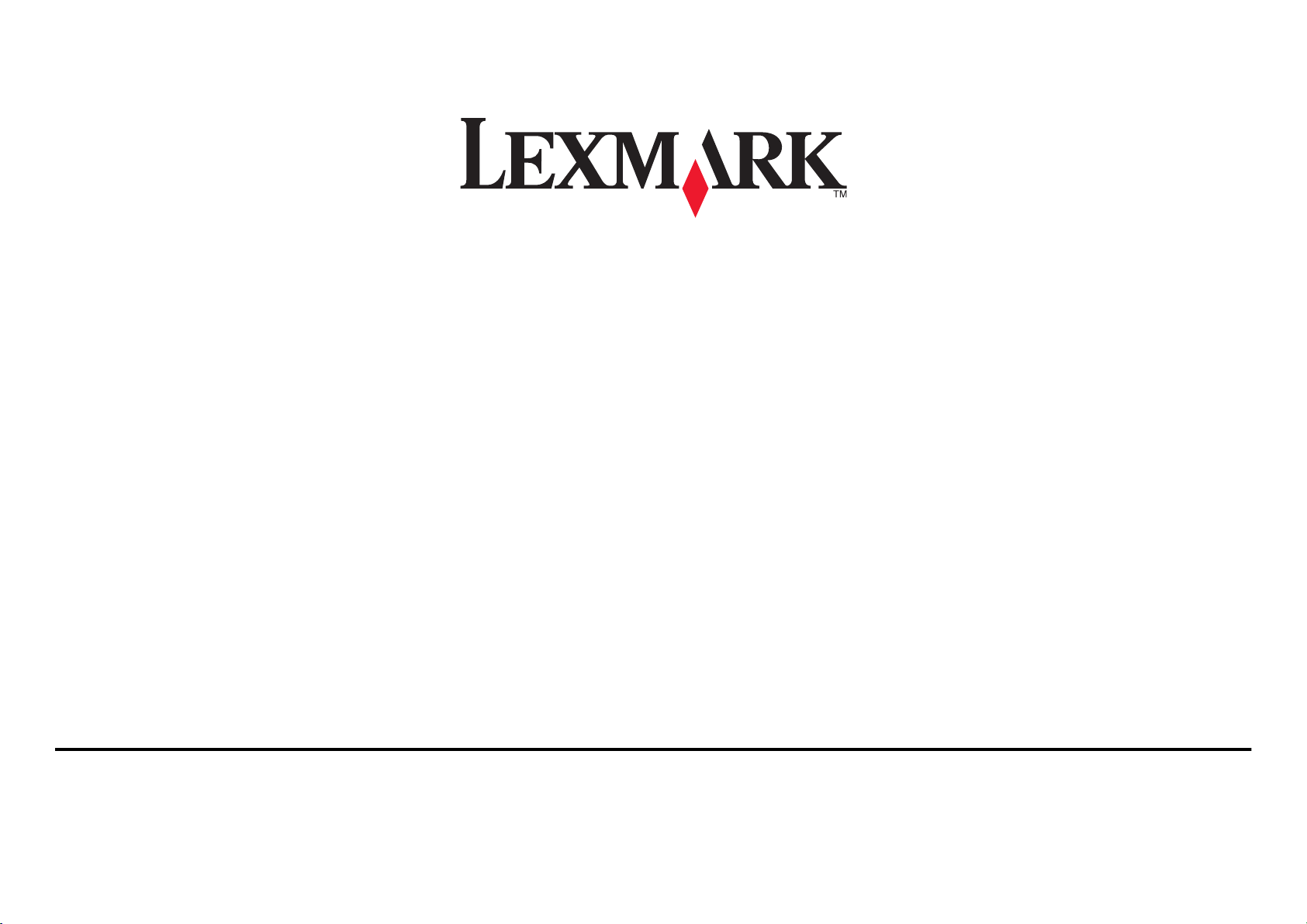
S510 Series 快速參考手冊
2012 年 10 月 www.lexmark.com
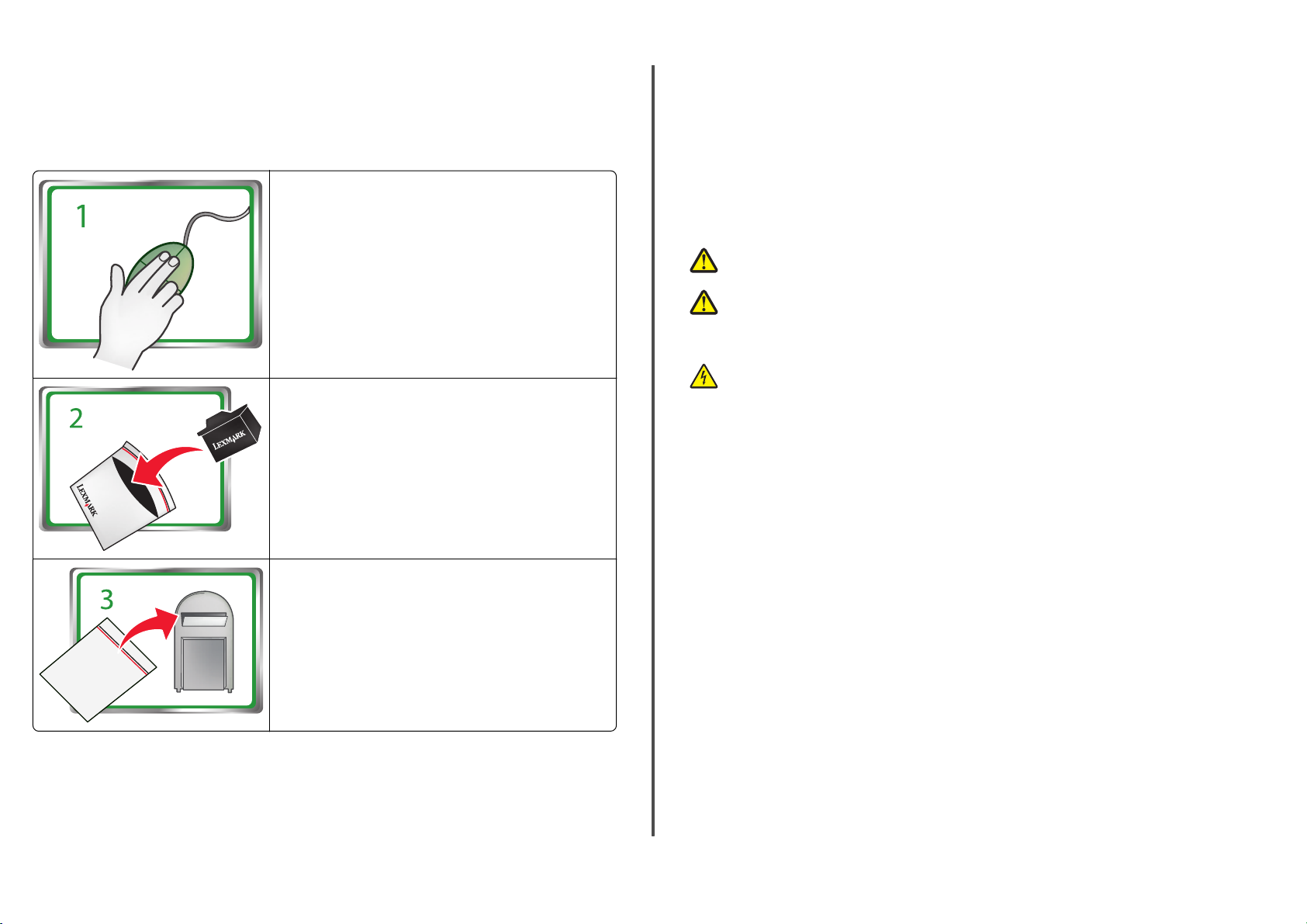
墨水匣回收重要訊息
拆開噴墨式墨水匣包裝盒之前
Lexmark 重視並致力於環境保護
!
,請先詳讀下文
,而且鼓勵客戶參與
Lexmark 墨水匣回收計劃,
Lexmark 墨水匣,進行資源回收。我們保證用過的墨水匣會做適當處置
圾掩埋場
。
請前往 www.lexmark.com/recycle。請遵循指示,索取郵資
預付的墨水匣回收袋
請將空的 Lexmark 品牌噴墨式墨水匣放入預付郵資的回收袋,
然後封住袋口。如果您要送回單色墨水盒,建議一次至少送回
兩個,以擴大環保效益。
。回收袋通常在
輕鬆免費送回
,不任意浪費且不丟到垃
7 - 10 天內送達
。
本授權/合約轉交予本印表機之任何後續使用者
一次使用為限。單次使用後
,即終止使用授權,
。本專利
貴客戶同意僅將該使用過的墨水匣送回 Lexmark
Lexmark 墨水匣及其元件
,其授權以供
進行回收。不適用該等條款之換用碳粉匣可透過 www.lexmark.com 購得,可由 貴客戶或第三
人重新裝填,以作為搭配本授權印表機使用之唯一替用碳粉匣
。
重要安全資訊
請將電源線連接到本產品附近且妥善接地的電源插座
請避免在有水或潮濕的地點附近放置或使用本產品
請只使用本產品隨附的電源供應器和電源線
,或製造商的授權更換品。
請當心-有潛在傷害的危險:當連接此產品到公用的切換電話網路時
險,僅使用此產品提供的電信 (RJ‑11) 卡或 UL Listed 26 AWG 或更大的替代品
請當心-
重物。請避免讓電源線遭到磨損或壓迫
間。若發生以上任一種情況
無該等問題的跡象
有潛在傷害的危險:
,有可能會引起火災或造成觸電。請定期檢查電源線,確認有
。檢查電源線之前,請先從電源插座拔掉電源線。
請勿切割、扭轉
。請不要讓電源線夾在傢俱和牆壁這類的物體之
,而且必須易於使用。
。
,為了減少火災的風
。
、彎曲或擠壓電源線,或是在電源線上放置
請當心-有觸電的危險:請勿在雷雨天氣使用傳真功能。請勿於雷雨天氣時安裝本產品或
連接電子產品或電纜,例如:
傳真機特性、電源線或電話。
將回收袋郵寄給 Lexmark 回收合作夥伴。回收袋上已預先印
好收件人地址。
請造訪 www.lexmark.com/recycle,以瞭解其他回收相關資訊。
Lexmark 品牌墨水匣永遠以全新組件製成,不過某些元件可能含有回收材料。有關保固維修品,
請致電 1-800-332-4120。
本專利印表機之授權與設計於其使用壽命期間內,僅供搭配使用 Lexmark 原廠墨水匣。 貴客戶
同意:(1) 除後述另有其他規定外,於本印表機之上僅搭配使用 Lexmark 原廠墨水匣;及 (2) 將
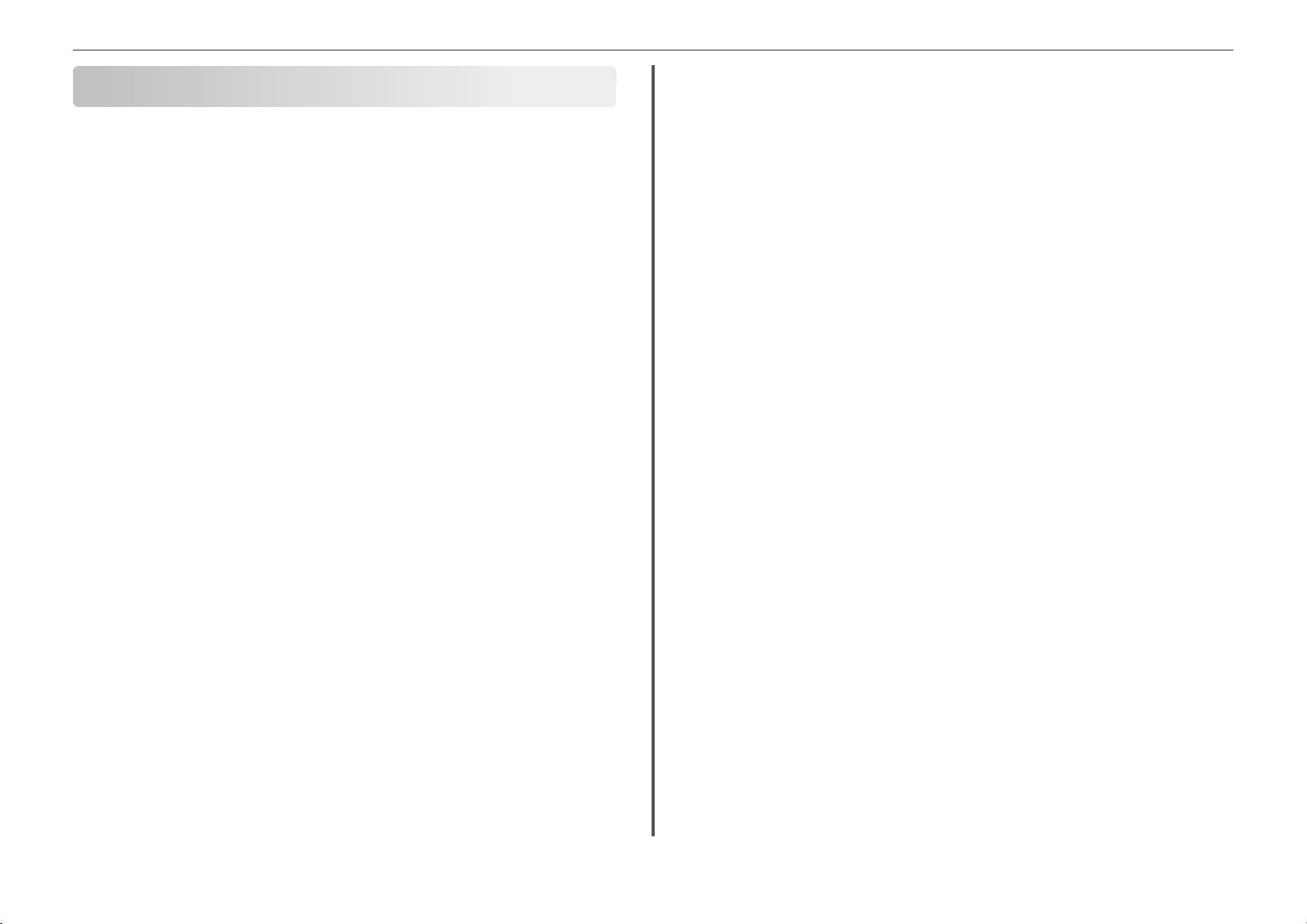
目錄 3
目錄
重要安全資訊.............................................................................2
關於您的印表機..........................................................................5
尋找印表機相關資訊................................................................................................5
將印表機對環境的影響降至最低..............................................................................5
印表機型號...............................................................................................................5
印表機特性...............................................................................................................5
設定印表機...............................................................................................................6
瞭解印表機組件.....................................................................................................13
使用印表機控制面板..............................................................................................14
使用快閃硬碟.........................................................................................................15
訂購與更換墨水匣....................................................................17
訂購墨水匣.............................................................................................................17
更換墨水匣.............................................................................................................17
維護墨水匣.............................................................................................................18
使用捷徑..................................................................................19
甚麼是捷徑?.........................................................................................................19
入門.......................................................................................................................19
使用印表機軟體........................................................................21
支援的作業系統.....................................................................................................21
安裝印表機軟體.....................................................................................................21
使用 Windows 印表機軟體.....................................................................................22
使用 Macintosh 印表機軟體...................................................................................22
列印..........................................................................................24
列印文件................................................................................................................24
自動列印在紙張的正反面(雙面列印).................................................................24
列印快閃磁碟中的相片...........................................................................................25
取消列印工作.........................................................................................................25
複製..........................................................................................26
複印的提示.............................................................................................................26
複印.......................................................................................................................26
自動進行雙面複印..................................................................................................26
取消複印工作.........................................................................................................26
掃描..........................................................................................27
掃描的提示.............................................................................................................27
掃描到本端電腦.....................................................................................................27
掃描到快閃儲存碟或記憶卡...................................................................................27
使用印表機軟體直接掃描至電子郵件.....................................................................27
掃描至 PDF............................................................................................................28
取消掃描工作.........................................................................................................28
電子郵件..................................................................................29
設定印表機傳送電子郵件.......................................................................................29
傳送電子郵件.........................................................................................................29
取消電子郵件.........................................................................................................29
設定印表機進行傳真................................................................30
步驟 1:將印表機連接至電話線.............................................................................30
步驟 2:
步驟 3:設定傳真名稱和傳真號碼.........................................................................37
步驟 4:將印表機設成自動或手動接收傳真...........................................................37
步驟 5:
步驟 6:建立聯絡人清單........................................................................................37
檢查撥號音
設定響鈴次數
...............................................................................................36
...........................................................................................37
傳真..........................................................................................39
傳送傳真................................................................................................................39
接收傳真................................................................................................................39
網路..........................................................................................41
無線網路................................................................................................................41
乙太網路................................................................................................................43
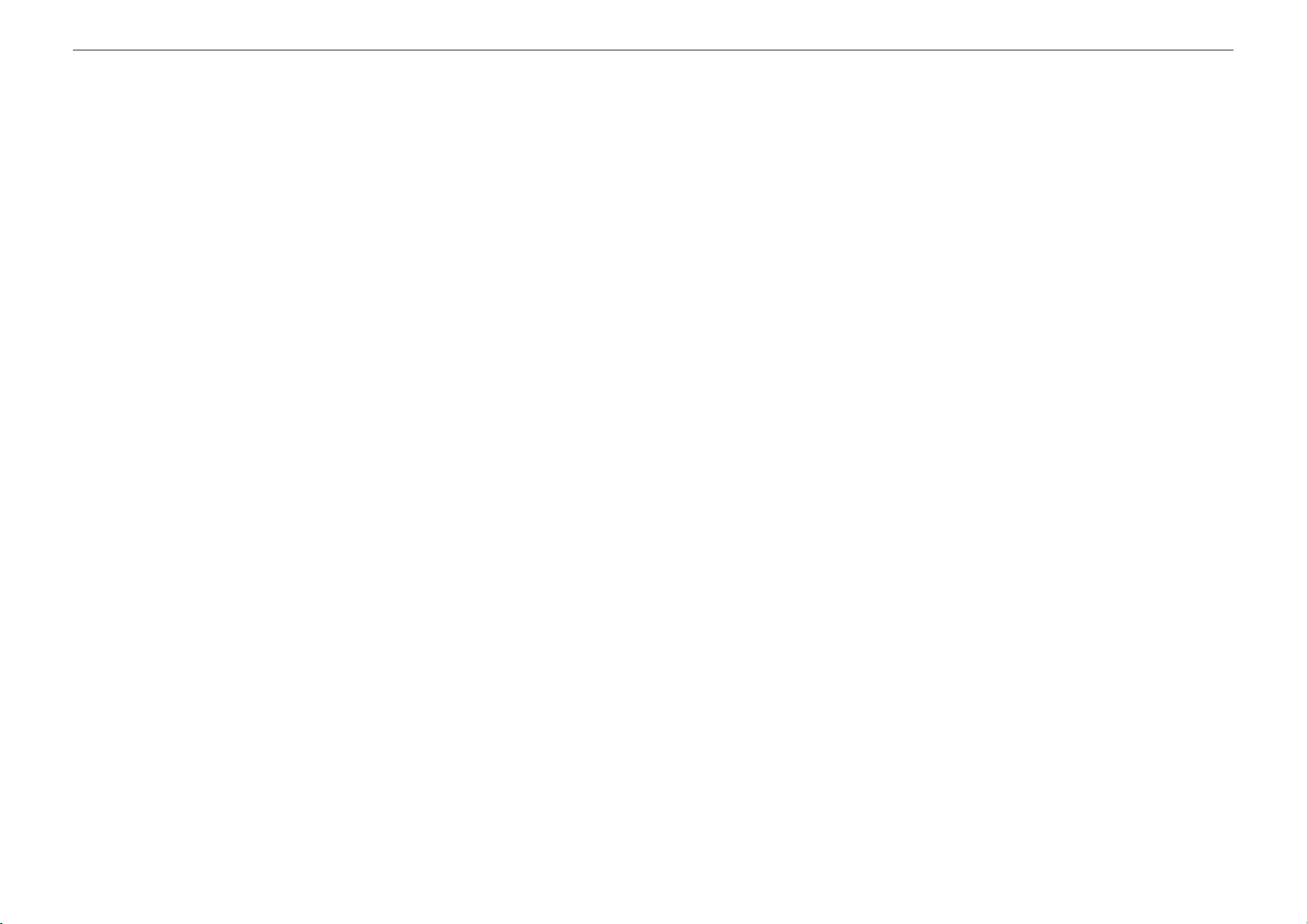
目錄 4
疑難排解..................................................................................44
注意事項..................................................................................53
版本注意事項.........................................................................................................53
索引..........................................................................................54
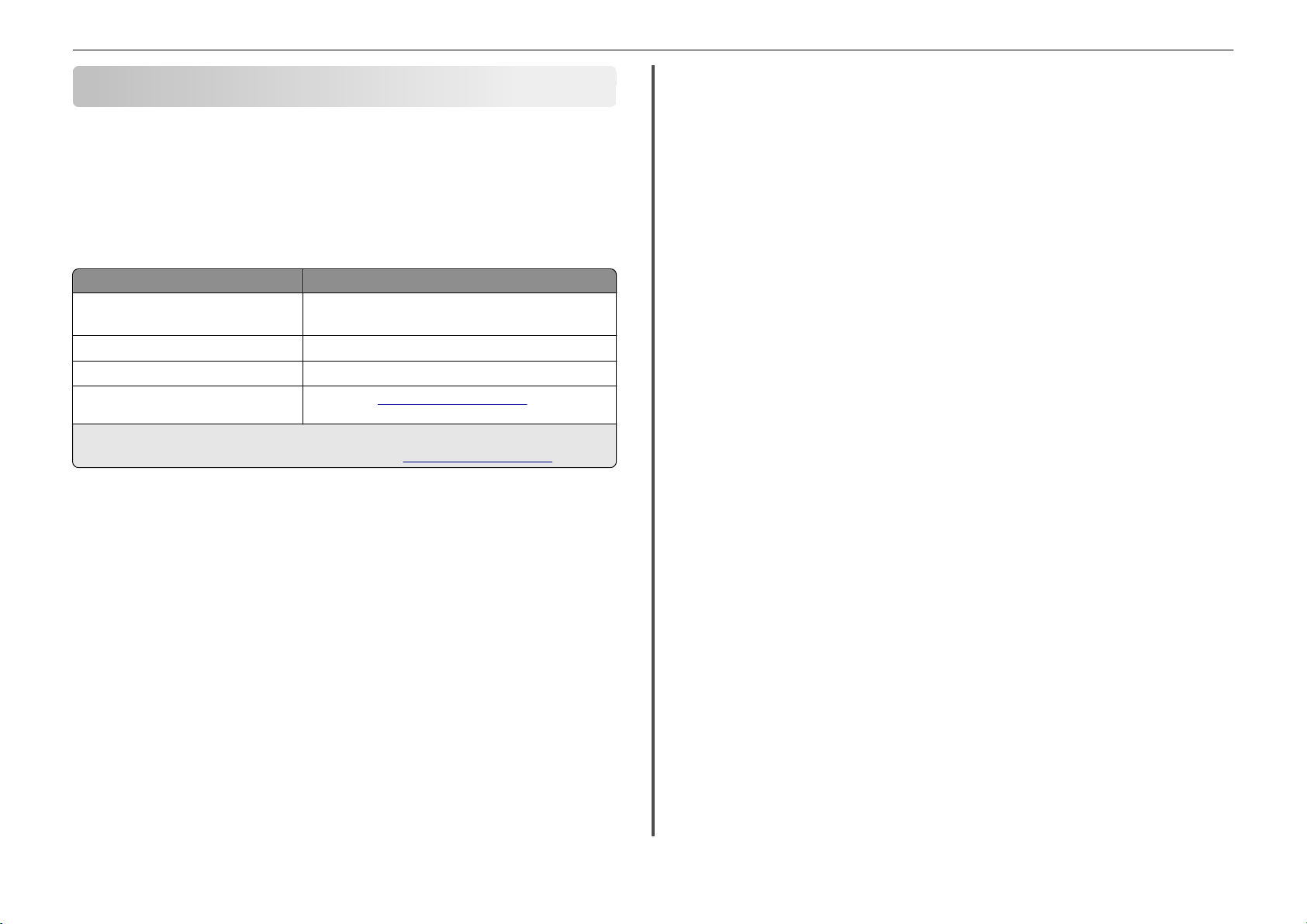
關於您的印表機 5
關於您的印表機
尋找印表機相關資訊
快速參考手冊
表機作業,例如:
問題的疑難排解,以及解決基本的網路和傳真問題。
請注意:某些功能只適用於限定印表機
如需其他資訊,請參閱以下各項
您在尋找什麼
起始設定指示
額外的安裝指示和印表機使用指示
印表機軟體使用說明
最新輔助資訊、更新、線上客戶支援及電話支援支援的網站—
1
軟體與說明文件
2
軟體與說明文件
將印表機對環境的影響降至最低
我們致力於保護環境並持續改善印表機,以降低產品對環境的影響。透過選取特定的印表機設定
或作業,您可以進一步降低印表機對環境造成的影響。
節約能源
• 啟動
閒置 10 分鐘後變更為「
• 選取最低的「睡眠」逾時。「睡眠」功能會在到達所設定的閒置時間後(睡眠逾時),使印表
機進入最小電力的待機模式。
• 分享印表機
耗。
節省紙張
• 在紙張的單面上列印多個頁面影像。 「每張頁數」功能可在一張紙上列印多個頁面。您最多
可在一張紙的單面上,列印 16 個頁面影像。
• 在紙張的正反面進行列印
機種而定
內含有關下列項目的指示:將印表機新增到無線網路、設定傳真連線及完成一般印
列印、複印、掃描及傳真。另外,它還包含下列項目的相關資訊:印表機設定
。
:
?
光碟中有提供。
光碟與下列的 Lexmark 支援網站中均有提供:http://support.lexmark.com.
「
Eco-Mode(經濟省電模式
。
無線/網路印表機可讓多部電腦共用一台印表機
)。
睡眠」模式。
。
雙面列印可讓您手動或自動在紙張的正反面進行列印
請在這裡尋找
•
快速安裝指南
• 硬體安裝精靈
用戶手冊
「軟體說明」會隨同印表機軟體自動安裝。
)」。
這個功能可將螢幕設成低亮度
1
2
http://support.lexmark.com
,藉此節省能源和其他資源的消
2
按一下說明 。
,並將印表機設成在
(視印表機
• 列印前預覽列印工作。 使用「工具列」、「列印」或「預覽列印」對話方塊或印表機顯示幕
中找到的預覽功能(視印表機機種而定)。
• 使用再生紙
• 減少所要列印文件的邊界
。
。
• 掃描並儲存。 若要避免列印多份副本,您可以掃描文件或相片,並將其儲存到電腦程式、應
用程式或快閃儲存碟,以簡報方式呈現。
節省墨水
• 使用「快速列印」或「草稿模式」。 這類模式和一般模式相較,它使用較少的墨水來列印文
件,並適合用來列印內容大部分是文字的文件。
• 使用需要較少墨水的字型與字型設定。大部分的程式或應用程式都可讓您調整色彩的明暗度。
• 使用高容量墨水匣。高容量墨水匣可讓您列印更多頁。
回收
• 透過「Lexmark 墨水匣回收計劃」送回墨水匣,以重複使用資源或進行資源回收。 若要送回
墨水匣,請前往下列網站: www.lexmark.com/recycle。請依照指示索取郵資預付回收袋。
• 回收產品包裝材料
• 回收老舊印表機,不要隨意將它丟棄
。
。
• 從捨棄不用的列印工作回收紙張。
• 使用再生紙。
若要查閱 Lexmark Environmental Sustainability Report(Lexmark 環保報告),請參閱
www.lexmark.com/environment。
請注意:您的印表機可能沒有配備某些程式或這些程式的某些功能,依您購買的印表機特性而
定。
印表機型號
您印表機隨附的安裝軟體光碟,適用於下列印表機型號:
• Lexmark S515
• Lexmark S519
印表機特性
本印表機依其型號具備不同的功能,這些功能可協助您管理及完成各種列印和影像處理作業:
• 無線網路或乙太網路功能— 您可以從家裡或辦公室的任何地點,透過安全無虞的無線網路或
乙太網路,進行列印和掃描作業,此外還可同時和多台電腦共用這部印表機
• 直覺觸控式螢幕—全功能彩色觸控式螢幕,可讓您更快速、更便利地存取所有的印表機功能
表。大型螢幕還可讓您直接從數位相機或記憶裝置檢視及列印相片
,而不必使用電腦。
• 列印—您可以快速的從電腦或從 USB 快閃儲存碟列印文件和 PDF。內建雙面列印功能讓您更
加經濟又環保
。
• 複印—單鍵式複印文件和相片,黑白或彩色複印不需透過電腦。享有 25% 到 400% 縮放容量。
。
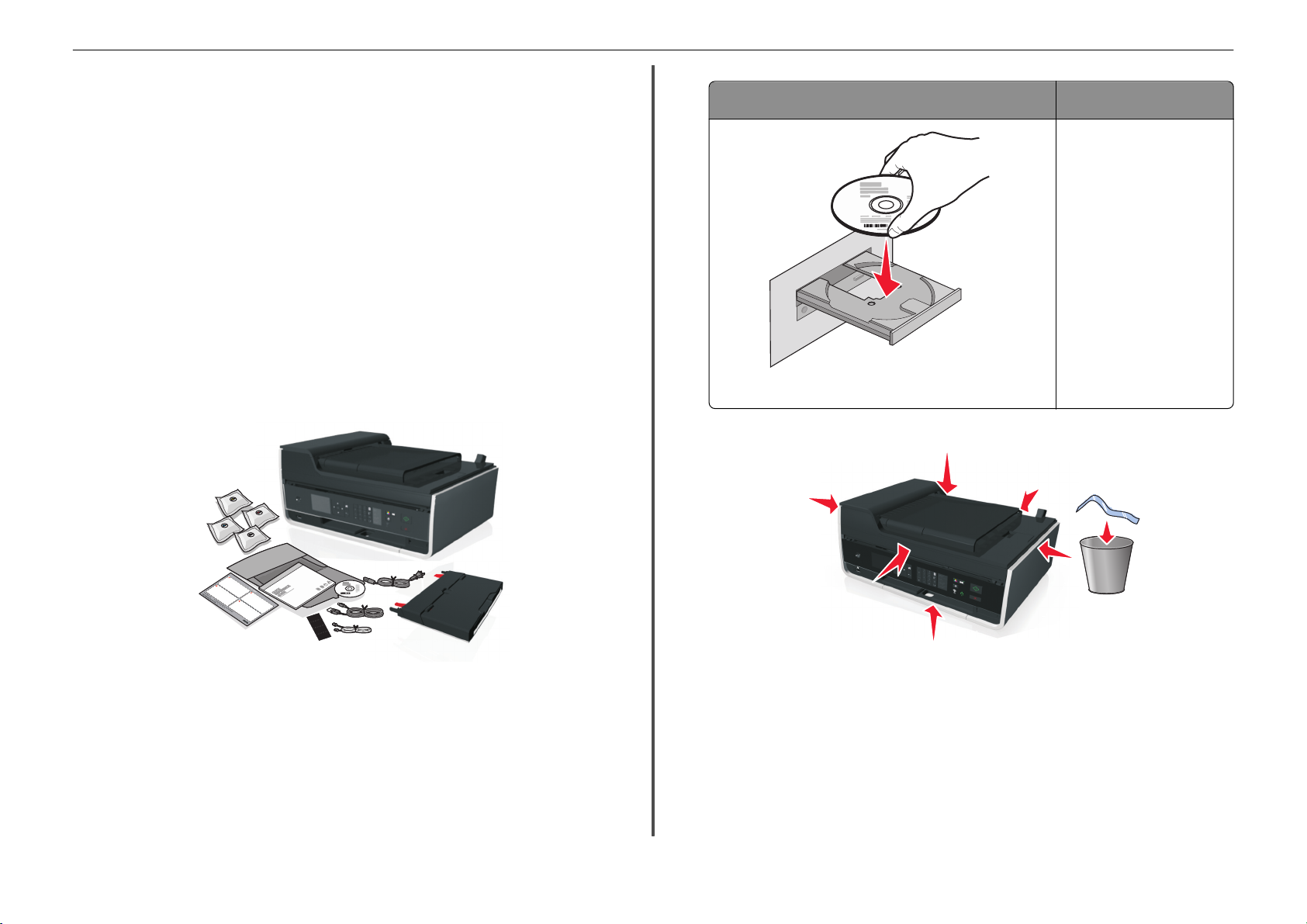
關於您的印表機 6
• 掃描—您可以利用高解析度掃描器,快速簡便地掃描文件和相片。很容易就可以透過安全無線
網路掃描到記憶裝置或多台膝上型電腦或桌上型電腦,最高可達 1200 的光學解析度。
• 傳真—
括 99 個快速撥號號碼、自動重撥、
33.6 Kbps 的數據機速度,進行獨立式黑白及彩色傳真
以
封鎖垃圾傳真和來電顯示。
。此外還有其他傳真功能,包
• 列印相片—直接從數位記憶卡、PictBridge 相容數位相機或 USB 快閃儲存碟列印高品質及耐
久的相片。
• SmartSolutions—建立及自訂印表機解決方案,來簡化經常重複執行的印表機作業
的 SmartSolutions 工具箱可讓您選取您經常執行的印表機作業
些作業或設定下載到印表機,作為快速鍵,以方便您隨時存取。您也可以利用可顯示線上日
曆、線上相簿、RRS 新聞頻道及其他功能的解決方案來自訂您的印表機
、套用您的自訂設定,並將這
。
Web 上
。
隨附 CD 或 DVD 驅動程式光碟 (Windows/Macintosh) 未附 CD 或 DVD 驅動程式光碟
(Linux)
請於下列網址下載印表機驅動程
式 www.lexmark.com。
• 快捷鍵—儲存一組常用的印表機設定,供指定的作業使用,然後為它指派捷徑名稱以及捷徑號
碼。當您要使用這些設定來執行作業時,您只需要選取捷徑號碼,而不需要執行調整設定與選
項的一般程序。
• Eco-Mode(經濟省電模式
讓印表機顯示幕的燈源自動變暗,並讓印表機經過指定時間的不活動狀態便進入
式
。
—透過啟動 Eco-Mode(經濟省電模式)節省能源
)
。這項功能會
「睡眠」模
設定印表機
1 拆開印表機的包裝。
1
.8
L
0
e
x
C
0
m
o
a
m
.
S
r
k
3
e
U
s
P
9
r
f
P
P
o
r
e
f
P
5
e
e
H
s
w
O
s
O
.4
i
P
i
o
t
R
h
N
n
R
a
T
0
y
E
l
o
IO
S
u
3
e
r
r
R
n
i
9
e
e
IT
s
w
P
r
Y
i
n
t
e
r
xxxx xx
xxxxxxxx
xxxx xx xxxxx
xxxxxxxx
xxxx xx
xxxxxxxx
xxxx xx xxxxx
xxxxxxxx
請注意:
• 在未出現提示之前,請
• 安裝期間請讓印表機儘可能鄰近電腦
後,再搬移印表機。
• 包裝箱內容物可能因機種和區域而有所差異
2 使用電腦開始進行印表機設定,插入安裝軟體光碟,或下載印表機驅動程式
勿
連接 USB 電纜。
。如果您正在設定無線網路,您可以在設定完成
。
請注意:若在幾分鐘過後,尚未出現安裝頁面,請參考第 44 頁
的「進行安裝時沒有出現安裝畫面」。
3 移除印表機各個部位的膠帶和包裝材料。
。
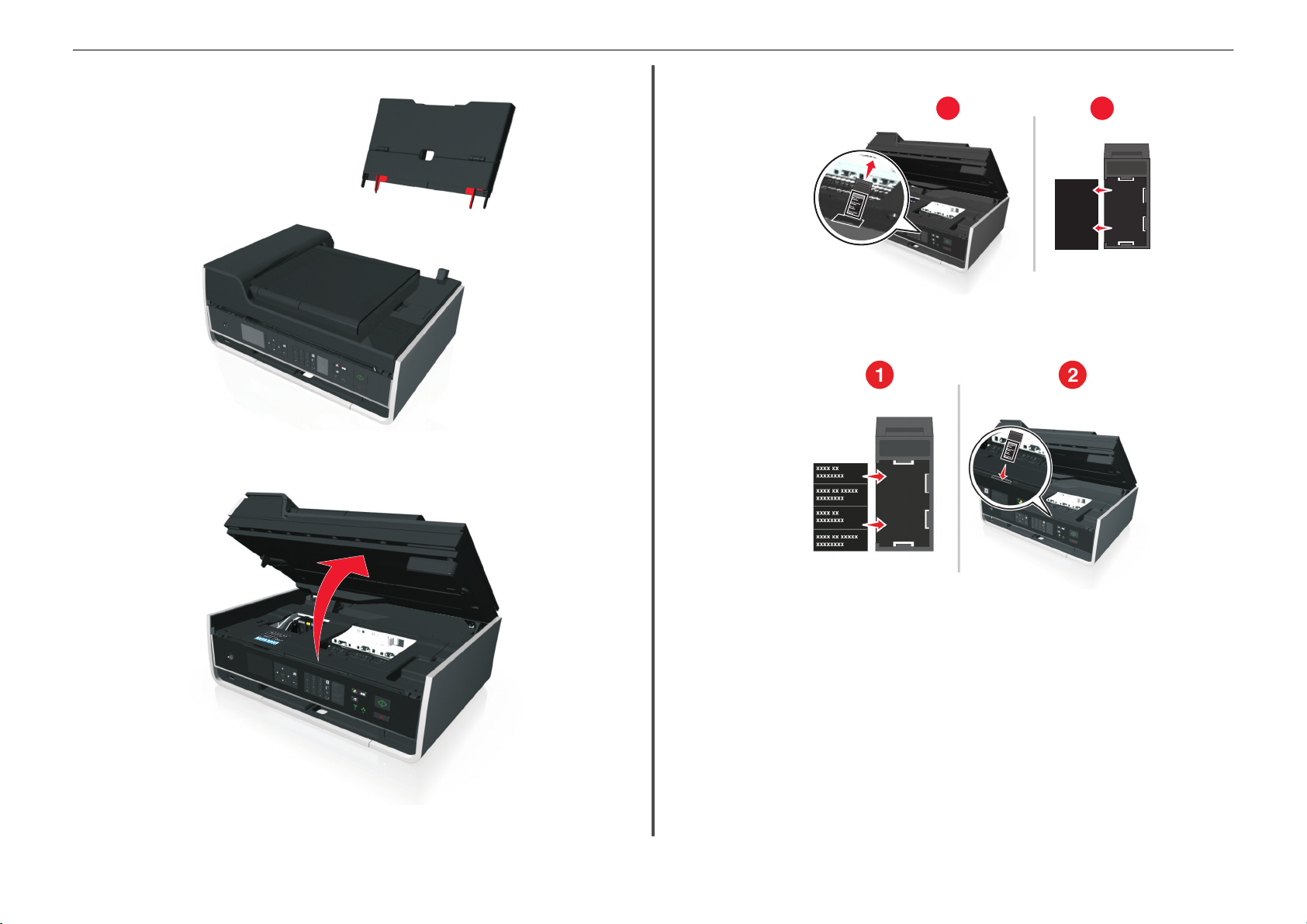
關於您的印表機 7
4 安裝紙張托架。
5 打開印表機。
a 從印表機控制面板移除預先安裝的語言頁。
1
xxxx xx
xxxxxxxx
xxxx xx xxxxx
xxxxxxxx
xxxx xx
xxxxxxxx
xxxx xx xxxxx
xxxxxxxx
2
b 將所要的語言頁置入語言頁資料夾,然後將語言頁資料夾連接至印表機控制面板。
請注意:語言頁在印表機隨附的文件資料夾中
。
6 若有必要,請將預先安裝的語言頁換成其他語言頁
。
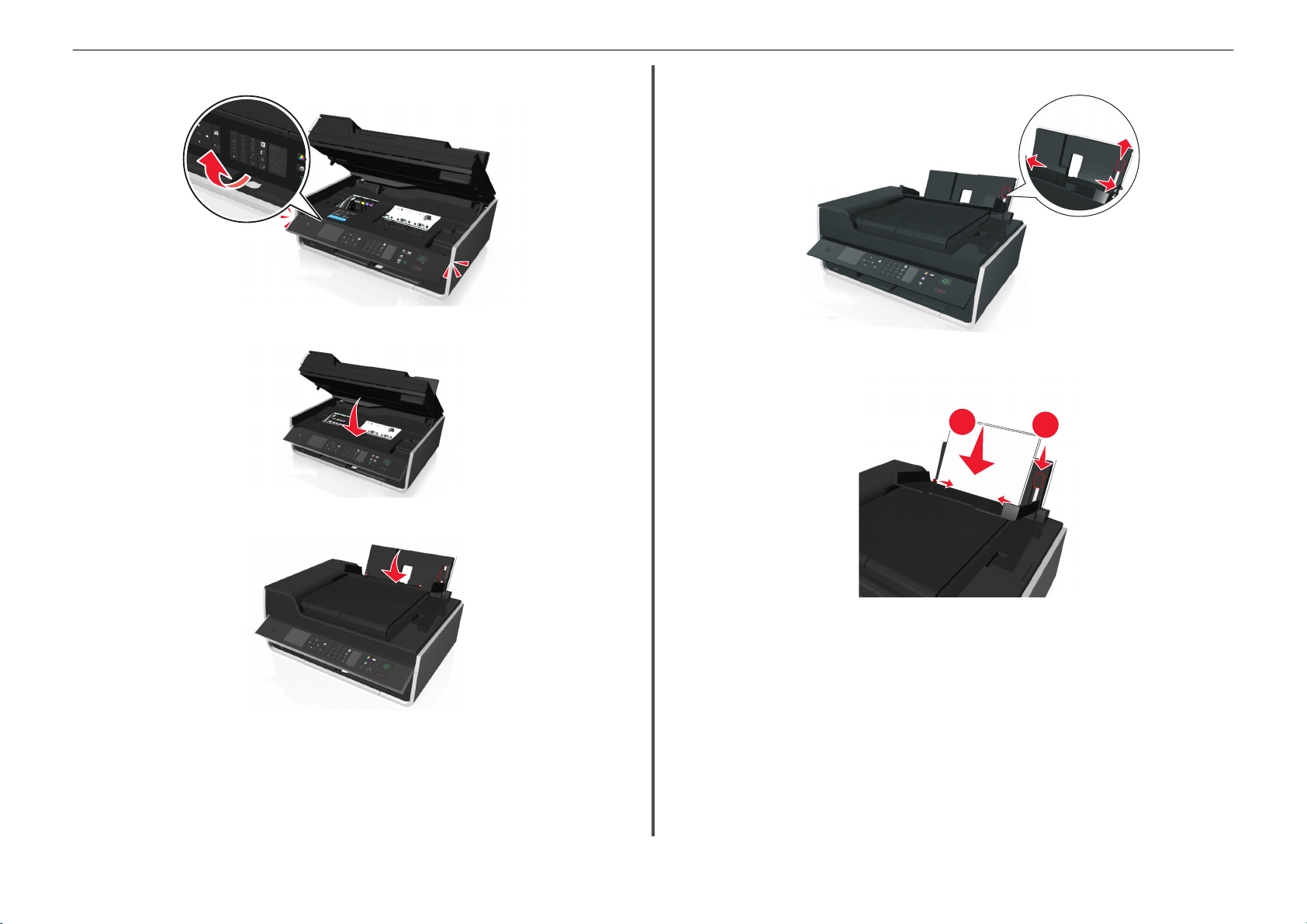
關於您的印表機 8
7 掀起印表機控制面板,
8 關上印表機
9 打開送紙護板
。
。
直到發出喀嚓
一聲卡入定位。
10 使用紙張調整壓桿,以推開紙張導引夾。
11 載入紙張。
1
2
請注意:
• 使用紙張調整壓桿,以調整紙張導引夾。
• 載入紙張托架的紙張不可以超過 100 張。
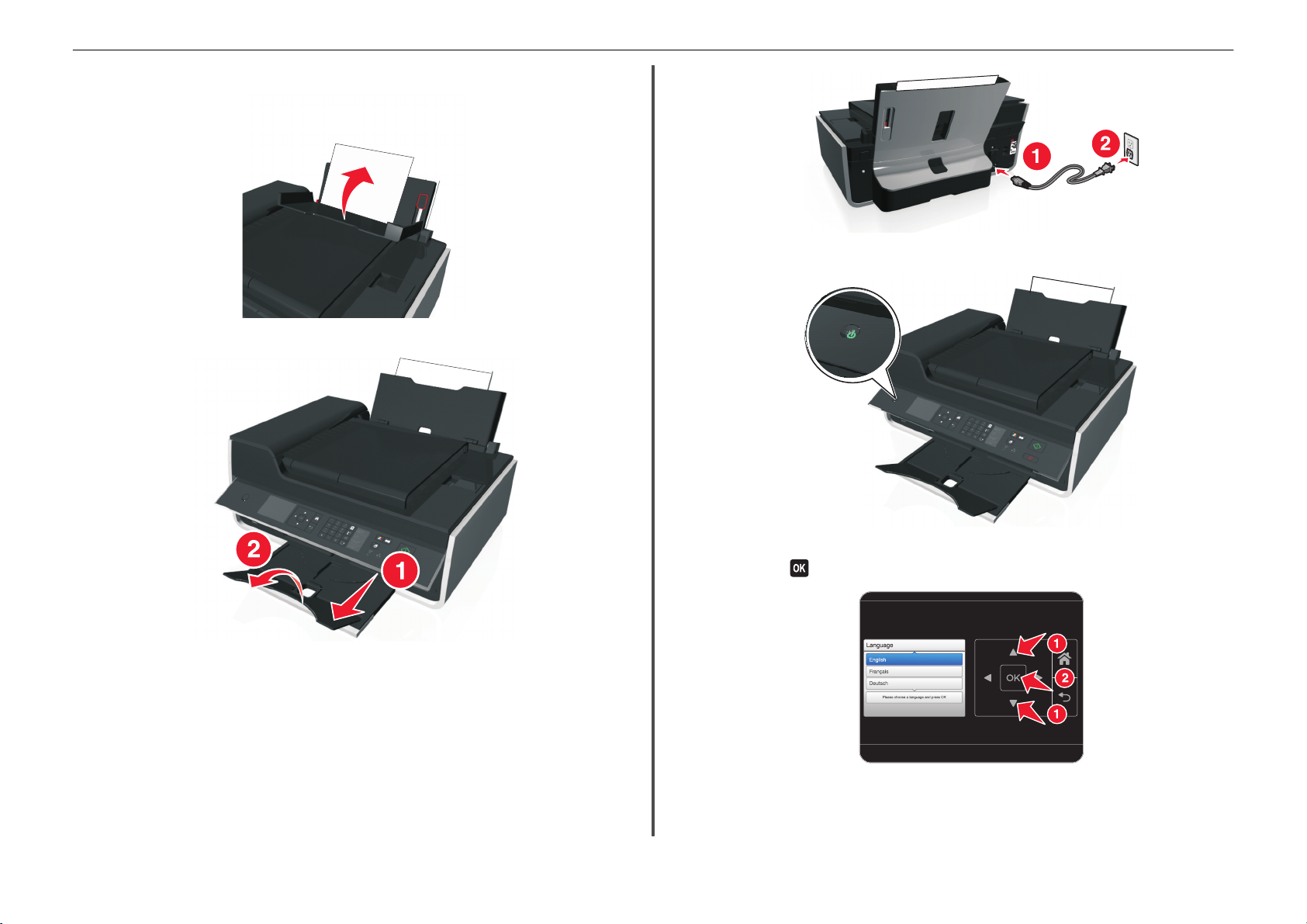
關於您的印表機 9
12 關上送紙護板。
15 確定已開啟印表機電源。
13 將出紙匣拉出。
14 只連接電源線
請注意:這時請
。
勿
連接 USB 電纜
。
16 利用印表機的控制面板,按下上箭頭或下箭頭按鈕
上,然後按下
。
,直到您所要的語言以高亮度顯示在顯示幕
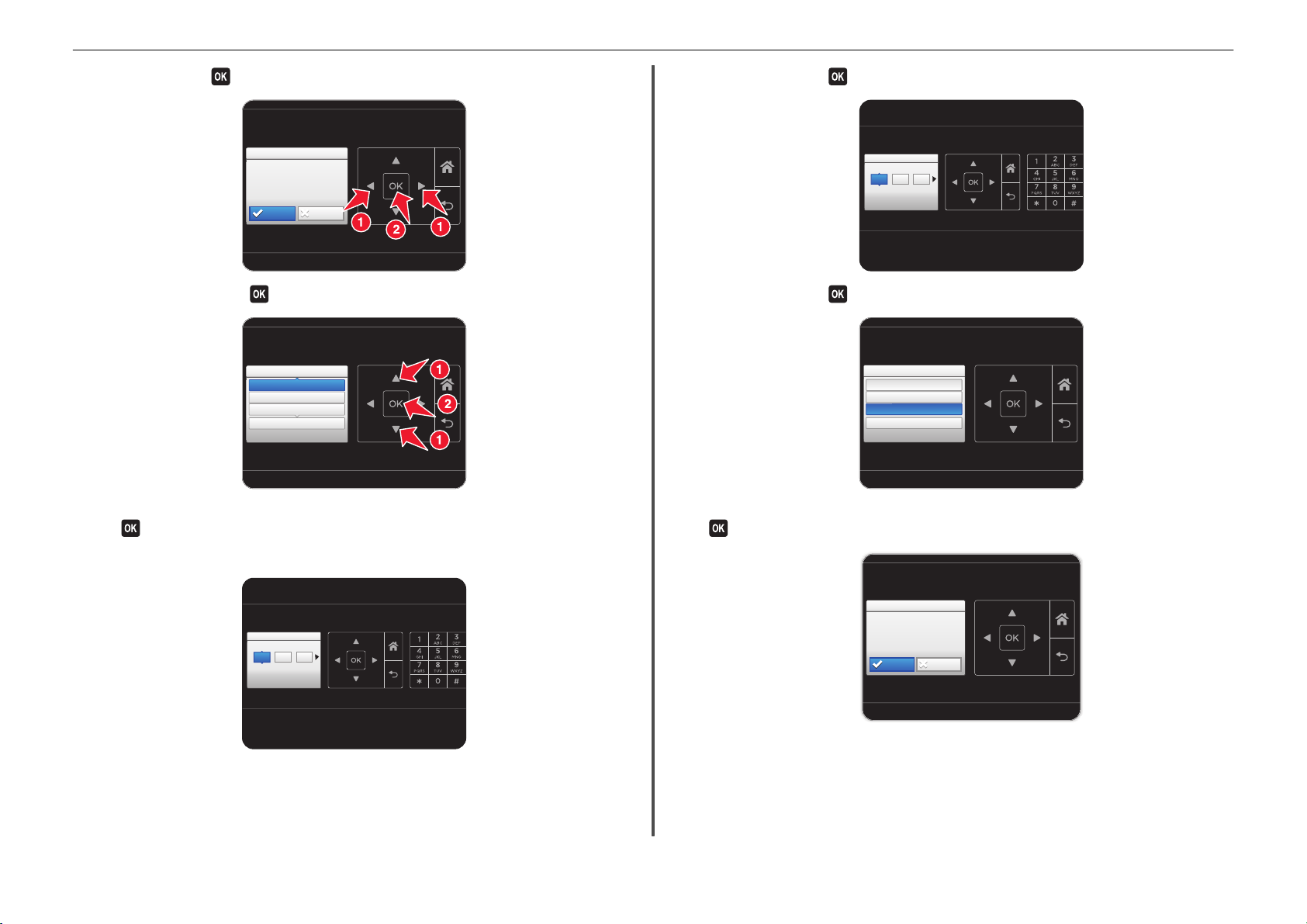
關於您的印表機 10
17 確認語言,然後按下 。
Language Selection
Language Selection
You have chosen English
as the language for your
Printer
Are you sure?
Yes
No
18 設定國家或地區,然後按下 。
Country/Region
Country/Region
United States
Albania
Algeria
Please choose a country or region and press OK
19 使用印表機控制面板上的鍵台,來設定日期。按下左箭頭或右箭頭按鈕,來捲動月、日與年。
按下
按鈕。
請注意:日期格式會因選取的國家或地區而有所不同
。
20 設定時間,然後按下 按鈕。
SetTime
SetTime
05 55 AM
:
Press OK when
complete.
21 設定時區,然後按下 按鈕。
Time Zone
Time Zone
(UTC-05:00) Eastern Time (USA/Ca..
(UTC-06:00) Central Time (USA/Ca...
(UTC-07:00) Mountain Time (USA/C...
Please choose a time zone and press OK
.
22 若要配置基本傳真功能,請按下左或右箭頭或按鈕,等顯示幕高亮度顯示立即時,請按下
。否則,請前往步驟 25。
Set Date
Set Date
18 01 2011
//
Press OK when complete.
Fax Setup
Fax Setup
Do you want
to set up fax now?
Now
Later
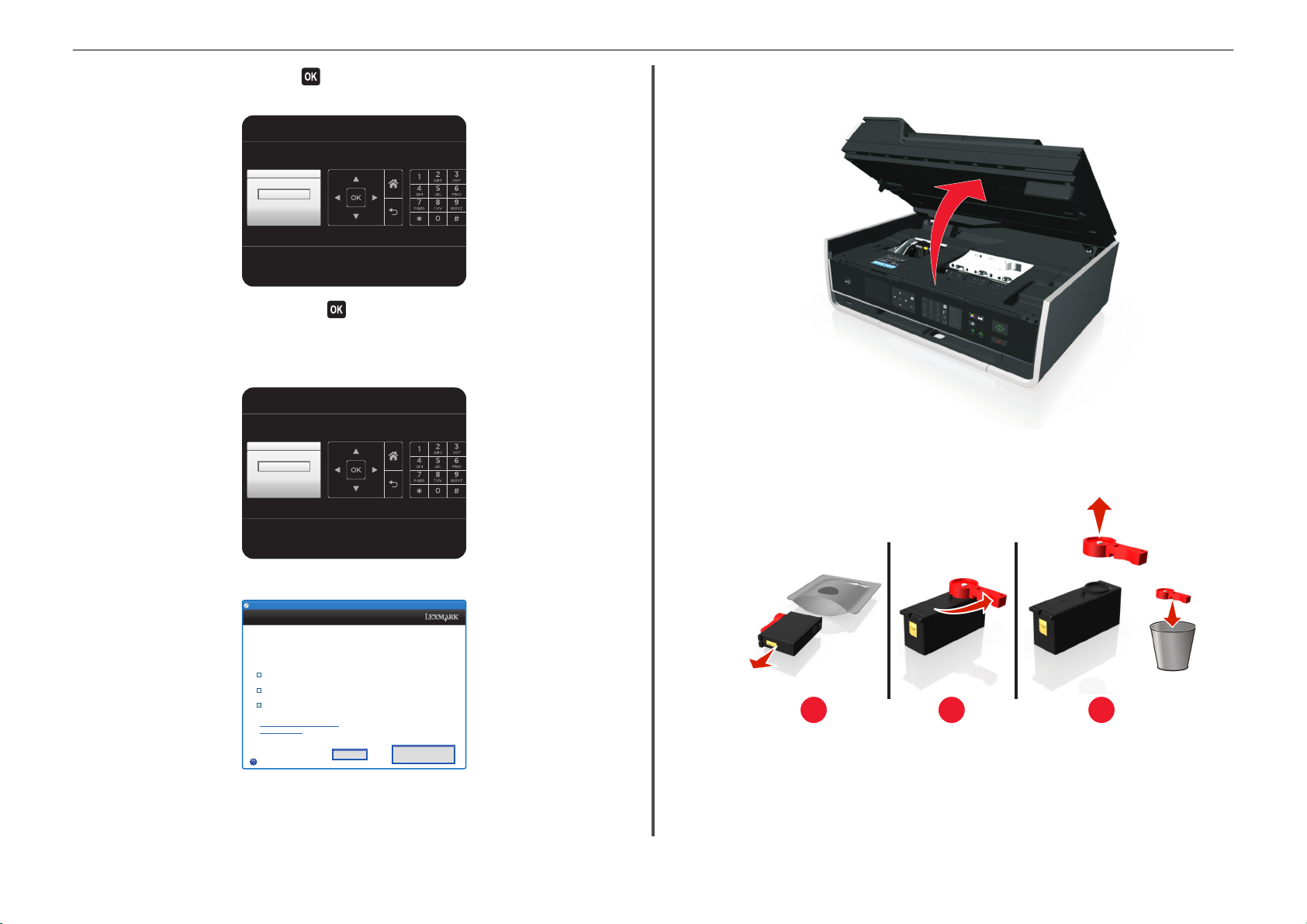
Continue
?
Quit
關於您的印表機 11
23 輸入本印表機的傳真號碼,然後按下 。您的傳真號碼可將您識別為您已傳送的所有傳真的
寄件人。
Fax Number
Fax Number
Enter Fax Number and press OK
24 輸入您的名稱或您的公司名稱,然後按下 。您的傳真名稱可將您識別為您已傳送的所有傳
真的寄件人
。
• 若要變更字元,請按下左箭頭按鈕。
• 若要新增空格,請按下數字 0。
Fax Name
Fax Name
Enter Fax Name and press OK
26 打開印表機。
請注意:這時列印頭會移至墨水匣安裝位置
。
27 拆開墨水匣的包裝,然後從墨水匣上取下防護蓋。
25 稍後在安裝軟體時再配置其他進階傳真設定。
Lexmark Pro4000 Series Installation
Lexmark Pro910 Series Installation
Configure Advanced Features
Youcan nowprint, butthere areadditional stepsrequired toaccess allthe
features of your device.
Get my printer ready to scan directly to my computer
Configure Lexmark SmartSolutions and standalone email
Get my printer ready to send and receive faxes
What will I be missing if Idon’t do this now?
How can I do this later?
1 2 3
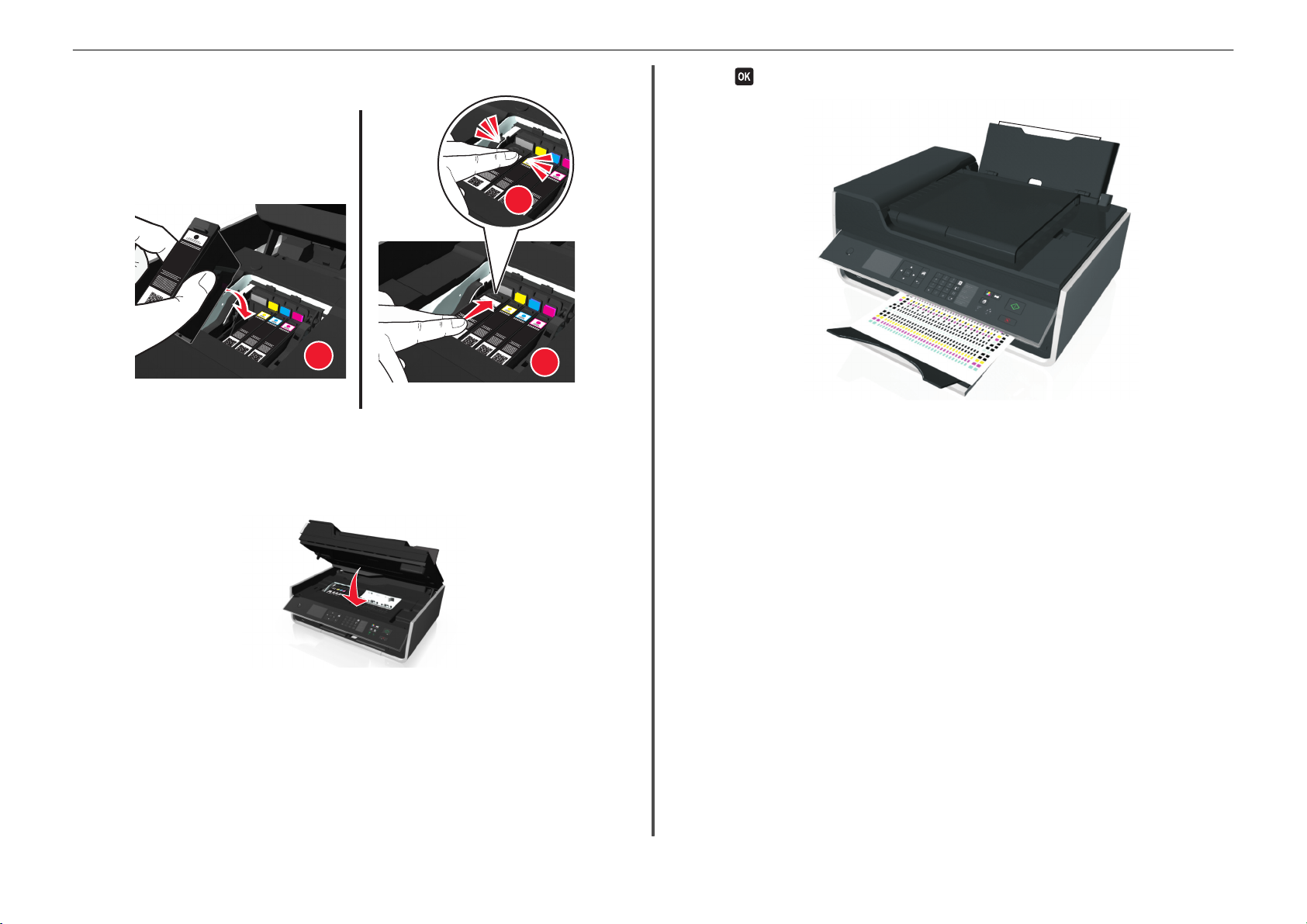
關於您的印表機 12
28 插入每個墨水匣。沿著墨水匣邊緣滑動手指,墨水匣
直到發出喀嚓
1
請注意:
• 請先插入彩色墨水匣,再插入黑色墨水匣。
• 取下保護帽蓋後,請立即插入新墨水匣,避免墨水暴露在空氣中。
29 關上印表機。
一聲卡入定位。
3
2
30 按下 以列印校正頁。
請注意
:
• 隨即印出校正頁。
• 請在列印完成後,才取出校正頁。列印校正頁會需要一段時間,並且在列印過程中將會
移入和移出。
• 校正頁上顯示的條紋為正常現象,並非意指錯誤。
• 印出的校正頁可能與所示範例略有不同
• 回收使用校正頁
。
。
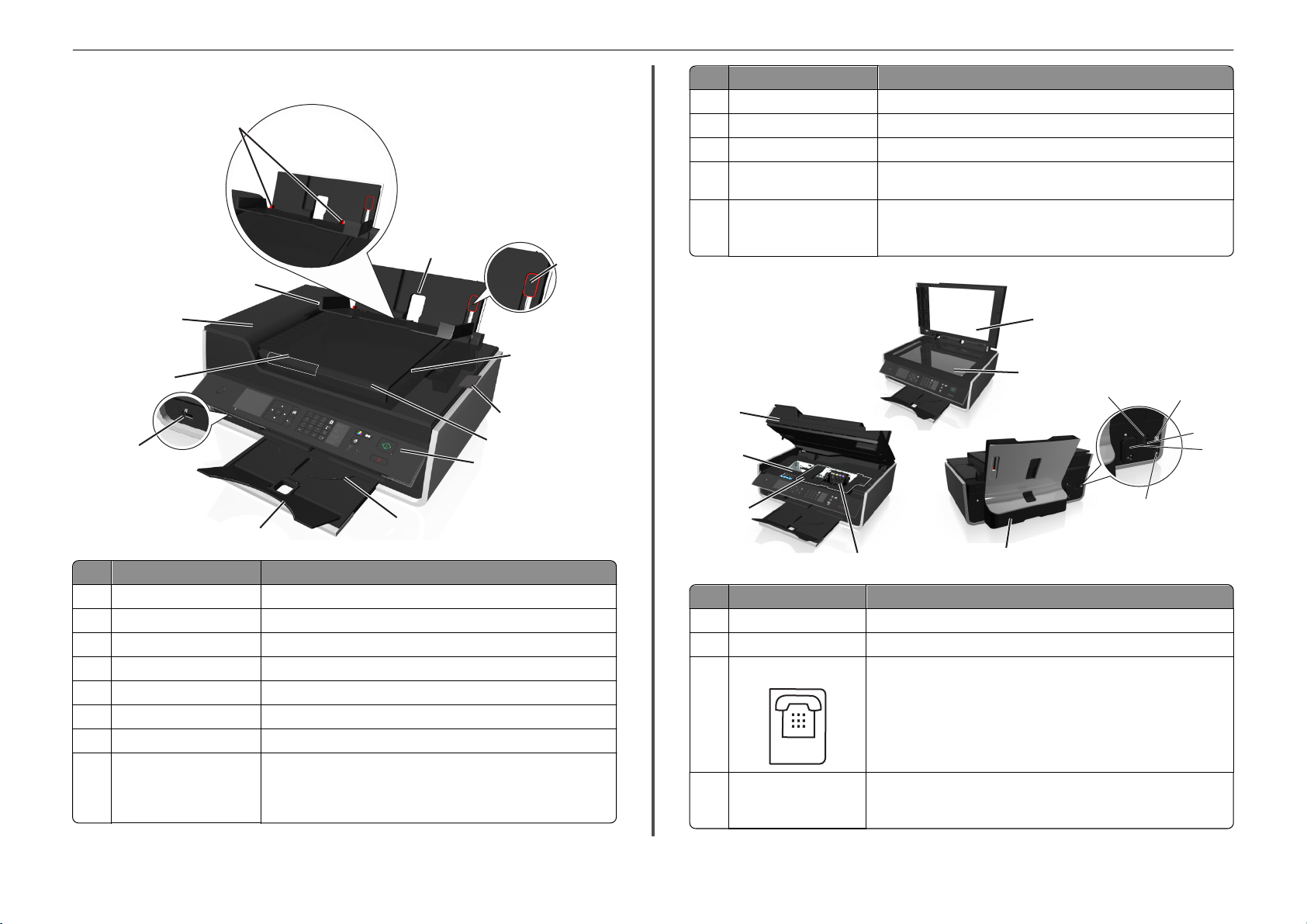
關於您的印表機 13
瞭解印表機組件
3
4
2
1
13
12
11
使用 執行下列各項
1 自動送件器 (ADF) 掃描
2 送紙護板 請避免有任何物件掉入盛紙槽
3 紙張導引夾 可讓送入的紙張保持平整。
4 紙張托架 載入紙張。
5 紙張調整壓桿 調整紙張導引夾。
6 自動送件器出紙匣 用於盛放從「自動送件器」退出的文件。
7 自動送件器出紙匣延伸裝置 用來盛放從「
8 自動送件器送紙匣 將原始文件載入自動送件器建議用於掃描
、複印或傳真多頁
自動送件器」退出的
請注意:請不要將明信片、相片、小物件或太薄的列印材質(如:
從雜誌剪下的紙張)載入「自動送件器」。請將這些掃描物件放在
掃描器玻璃面板上
10
Letter、Legal 與 A4 尺寸文件
。
。
6
7
8
9
Legal 尺寸紙張
、複印或傳真多頁文件。
使用 執行下列各項
9 印表機控制面板 操控印表機。
10 出紙托盤 用來盛放退出印表機的紙張。
11 送紙匣延伸裝置 紙張退出時,請將紙張保留在原位。
12 PictBridge 和 USB 連接埠 將 PictBridge 相容數位相機、USB 藍芽轉接器或或快閃儲存碟
接到印表機
13 自動送件器紙張導引夾 讓送入自動送件器的紙張保持平整。
請注意:調整「自動送件器」上的紙張導引夾,讓它緊靠著原始文
件的寬邊
。
。
,連
5
14
15
16
17
25
18
24
23
22
。
。
使用 執行下列各項
14 掃描器蓋板 存取掃描器玻璃面板。
15 掃描器玻璃面板 掃描或複印相片和文件。
16 EXT(電話分機
17 USB 連接埠 使用 USB 電纜將印表機連接到電腦。
)連接埠
將其他裝置(例如電話或電話答錄機
您沒有印表機專用的傳真線路
方式,請使用此連接埠
請注意:移除防護插頭
警告-潛在損害:除非您要插入或移除 USB 電纜或安裝電纜,否則請
勿觸碰 USB 連接埠。
21
)連接到印表機和電話線路。如果
,或者如果您所在國家或地區支援此連線
。
,以存取連接埠。
20
19
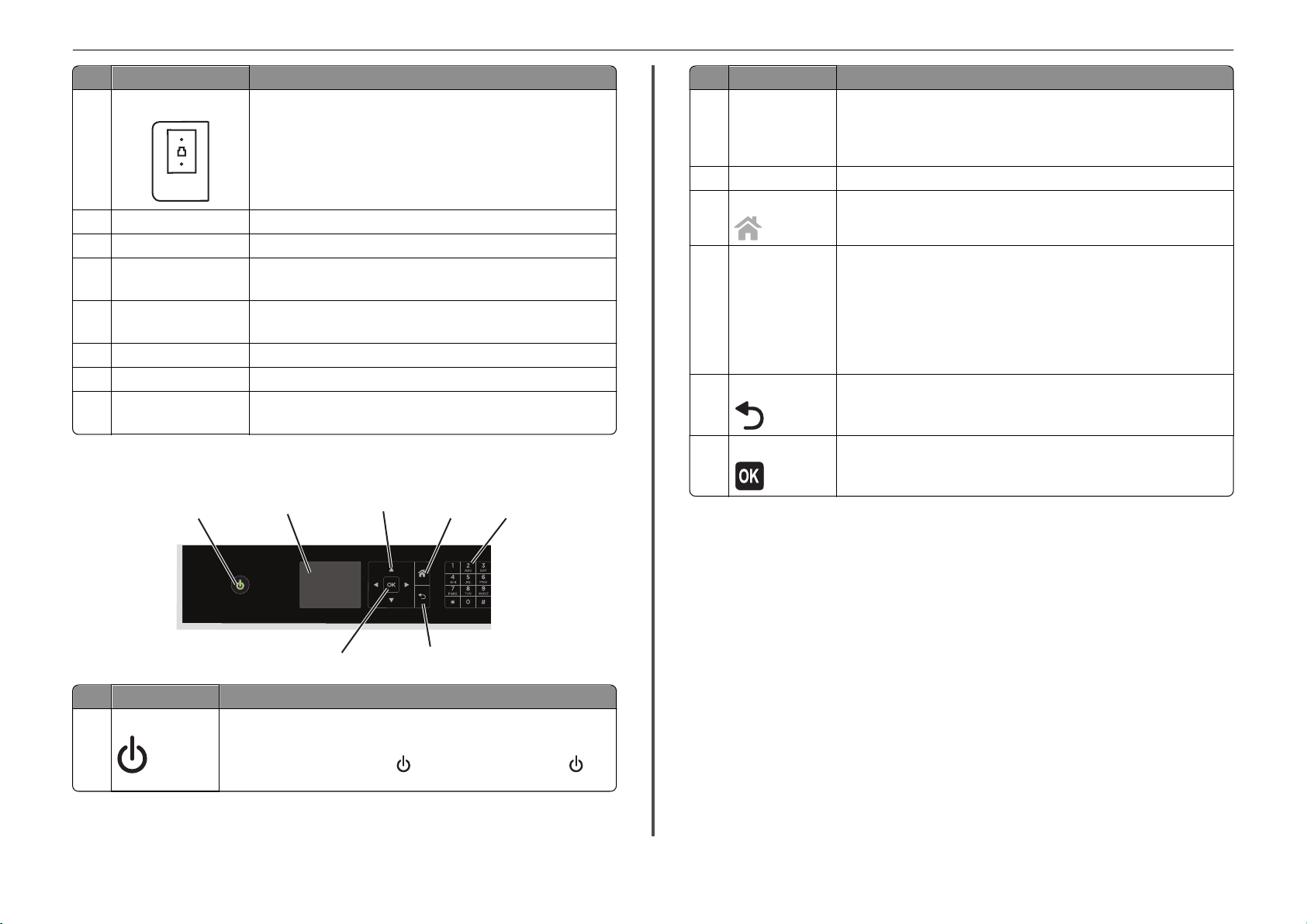
關於您的印表機 14
使用 執行下列各項
18 LINE(線路)連接埠
19 配有連接埠的電源供應器 將印表機連接到電源線。
20 乙太網路連接埠 將您的印表機連接到電腦、本端網路、外接式 DSL 或纜線數據機。
21 雙面列印裝置
透過標準壁式電話插座 (RJ-11)、DSL 濾波器、VoIP 轉接器或任何其他
可讓您利用電話線來傳送及接收傳真的轉接器,將印表機連接到作用中
的電話線
。
• 在一張紙的兩面進行列印。
• 清除夾紙。
22 列印頭存取區 安裝列印頭。
請注意:若印表機未安裝列印頭,則台架會移至列印頭存取區。
23 夾紙清除蓋 找出並清除夾紙
24 墨水匣存取區 安裝、更換或取出墨水匣
25 掃描器組件
• 存取墨水匣和列印頭。
。
。
• 清除夾紙。
使用印表機控制面板
1
2
3
4
5
使用 執行下列各項
2 顯示幕
請注意:顯示幕在
下會關
「睡眠」
閉。
3 箭頭按鈕 導覽至顯示幕上出現的功能表或子功能表項目。
4 首頁
5 鍵台 在「複印」模式或「相片」模式下:
檢視:
• 印表機狀態
• 訊息
• 功能表
從功能表的任何一層回到首頁畫面
輸入您要複印或列印的份數。
在「傳真」模式下:
。
• 輸入傳真號碼。
• 操作自動答錄系統。
• 在建立「快速撥號」清單時,用於選取英文字母。
• 輸入數字,以進入或編輯顯示幕上出現的日期和時間。
6 上一步
7 選取
• 返回前一個畫面。
• 從某功能表階層退出後進入更高的階層
• 選取功能表選項。
。
• 儲存設定。
使用 執行下列各項
1 電源
7
• 開啟或關閉印表機電源
• 切換到
「睡眠」模式。
請注意:在印表機開啟時,按
三秒鐘,即可關閉印表機電源
。
可切換至「
。
6
睡眠」模式。按住
按鈕
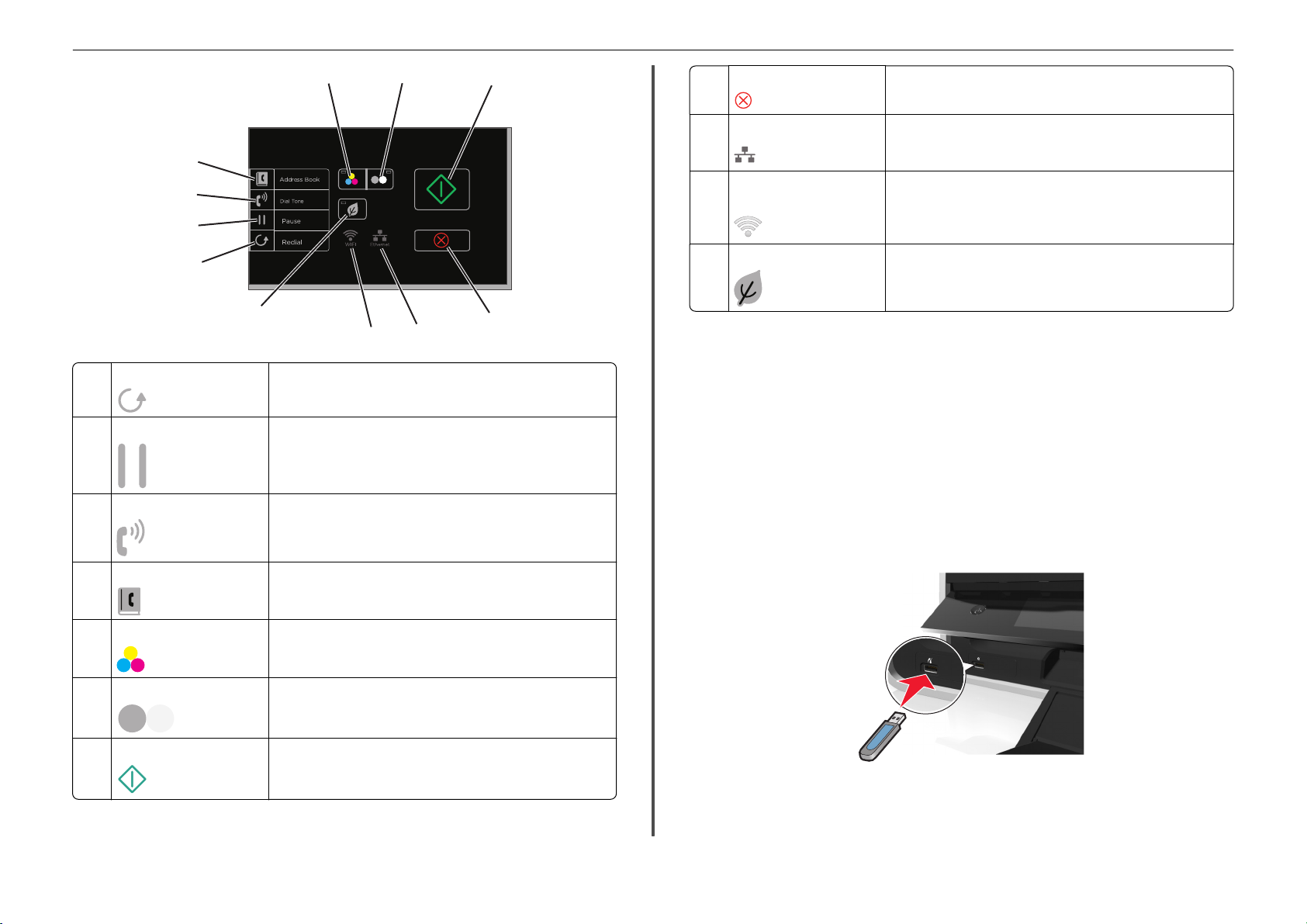
關於您的印表機 15
12
11
10
9
8
18
17
8 重撥 顯示撥出的最後一個號碼
9 暫停
10 撥號音
11 通訊錄
撥出的五個號碼。
在傳真號碼中,插入三秒鐘的暫停,以等待外線或進入自動答錄系
統。只有在您已開始輸入號碼時,才輸入暫停。
傳送傳真之前,請使用鍵台手動撥出電話號碼。
從儲存的號碼清單存取傳真號碼。
13
16
。按下左箭頭或右箭頭按鈕,以檢視最後
14
15
15 取消
16 乙太網路指示燈
17 Wi-Fi indicator(Wi-Fi 指示
)
燈
18 Eco-Mode(經濟省電模式
• 取消進行中的列印、複印、掃描或傳真工作。
• 清除現有設定或錯誤訊息,並且還原為先前的設定。
檢查印表機的乙太網路連線狀態,以及存取網路設定。
檢查印表機的無線連線
)
• 在印表機閒置 10 分鐘後變更至
• 將螢幕亮度設成低
使用快閃硬碟
支援的檔案類型
• .jpg、.jpeg、.jpe(聯合影像專家小組
• .tiff、.tif(標籤式影像檔案格式
搭配使用快閃硬碟與印表機
請確定印表機可支援快閃硬碟中所包含的檔案
型」。
1 將快閃硬碟安裝至 USB 連接埠
)
)
。
。
「睡眠」模式。
。
。如需其他資訊,請參閱
第 15 頁的
「支援的檔案類
12 彩色
13 黑白
14 開始
切換至色彩模式。
切換至黑白模式。
開始進行工作,視選取的模式而定。
DRIVE
FLASH
請注意:
• 快閃儲存碟與 PictBridge 相機電纜使用相同的連接埠
• 如果您的快閃硬碟無法直接嵌入連接埠
,這時可能需使用轉接器。
。
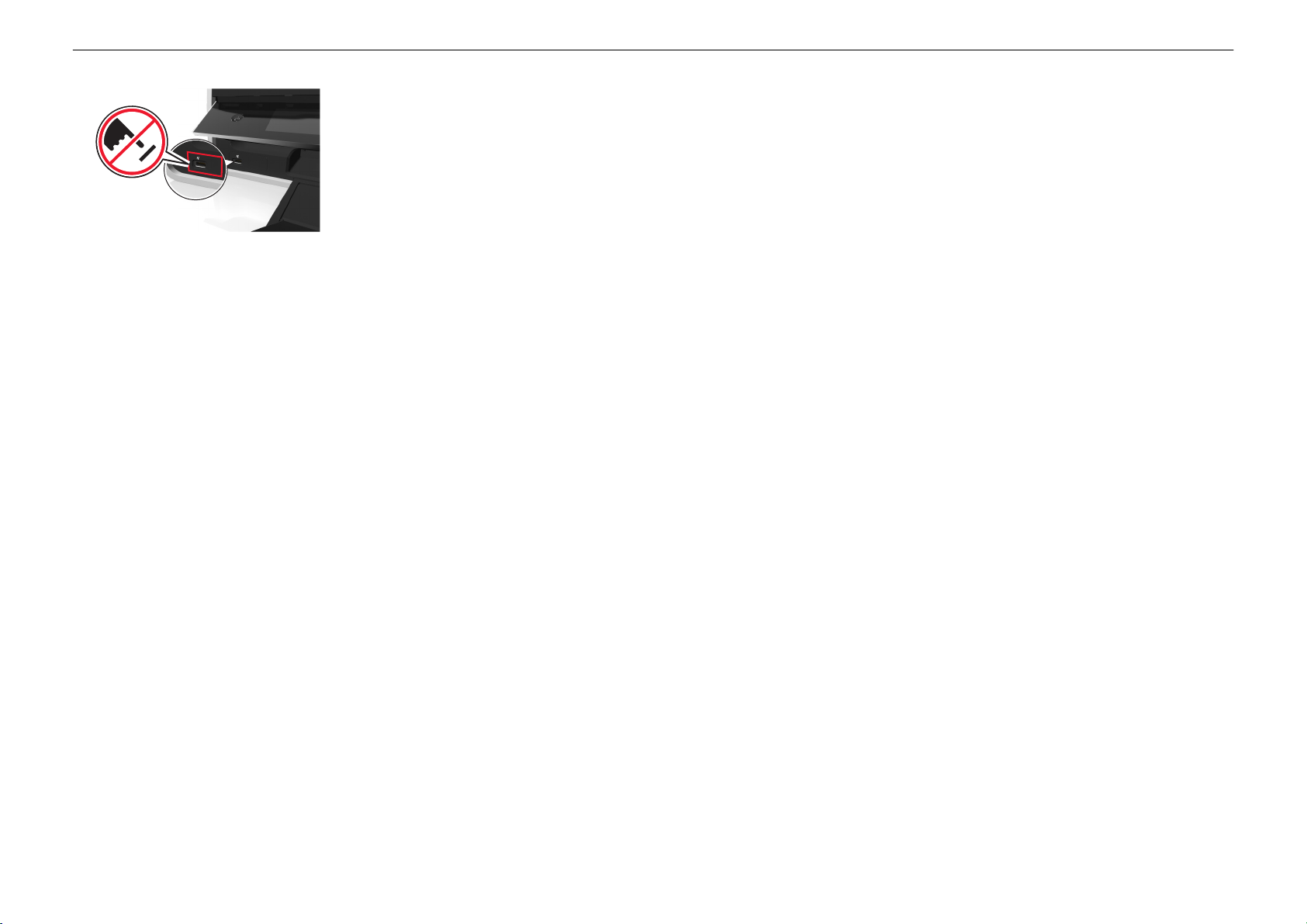
關於您的印表機 16
-潛在損害:
警告
或寫入作業,請勿碰觸任何電纜、任何網路印表機伺服
器、任何連結器、記憶體裝置,或印表機上所標示的區
域。這麼做可能會發生資料漏失的情況
2 請遵循印表機顯示幕上的指示
,或從可用選項中選取。
請注意:若印表機無法辨識記憶體裝置,請先取出該裝置
若您正從記憶體裝置執行列印
。
,然後再重新插入。
、讀取
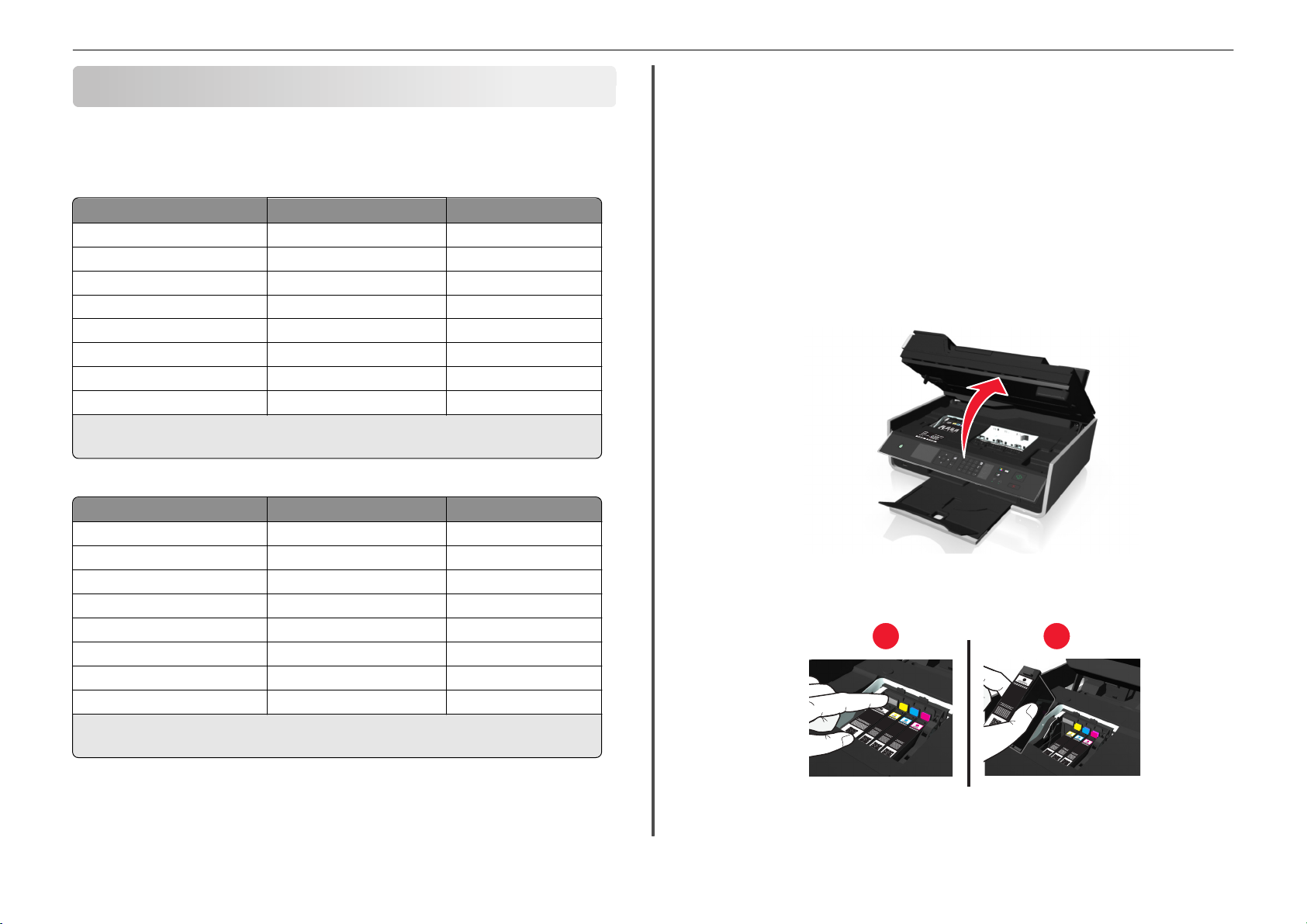
訂購與更換墨水匣 17
訂購與更換墨水匣
訂購墨水匣
Lexmark S510 Series 型號(不含 Lexmark S519)
項目
黑色墨水匣 150 不適用
高容量黑色墨水匣 150XL 150XLA
鮮黃色墨水匣 150 不適用
高容量鮮黃色墨水匣 150XL 150XLA
靛青色墨水匣 150 不適用
高容量靛青色墨水匣 150XL 150XLA
洋紅色墨水匣 150 不適用
高容量洋紅色墨水匣 150XL 150XLA
1
僅授權作為單次使用。用完後,請將此墨水匣送回 Lexmark,用於重新製造、重新裝填或回收用途。
2
僅在 Lexmark 網站上提供相關資訊
回收計劃墨水匣
,網址為:
1
www.lexmark.com。
普通墨水匣
Lexmark S519 型號
項目
黑色墨水匣 160 不適用
高容量黑色墨水匣 160XL 160XLA
鮮黃色墨水匣 160 不適用
高容量鮮黃色墨水匣 160XL 160XLA
靛青色墨水匣 160 不適用
高容量靛青色墨水匣 160XL 160XLA
洋紅色墨水匣 160 不適用
高容量洋紅色墨水匣 160XL 160XLA
1
僅授權作為單次使用
2
僅在 Lexmark 網站上提供相關資訊
。用完後,請將此墨水匣送回
回收計劃墨水匣
,網址為:
1
Lexmark,用於重新製造
www.lexmark.com。
普通墨水匣
2
2
、重新裝填或回收用途。
• 您可以按照您的需求訂購標準墨水匣與高容量墨水匣的組合。
• 如需有關頁面容量資訊,請造訪 www.lexmark.com/yields。
• 用來列印文件的墨水匣,也可以用來列印相片。
• 要有最佳的列印效果
,請只採用原廠
Lexmark 墨水匣
。
更換墨水匣
開始作業之前,請先確認您手邊有新的墨水匣。您必須在移除舊的墨水匣之後立刻安裝新的墨水
匣,否則列印頭的噴墨嘴可能會乾掉。
移除墨水匣
1 開啟印表機電源。
2 打開印表機。
請注意:這時列印頭會移至墨水匣安裝位置
3 按下釋放彈片,然後取下用過的墨水匣。
1
。
2
:
請注意
• 若要取得更多墨水,請訂購高容量墨水匣
。
• 依據您所在的國家或地區,您可能取得個別包裝或多組包裝的墨水匣
。
